Envoyer un fax avec une Page de garde
Quand vous ouvrez l'écran [Fenêtre éclair Envoi FAX] et que vous cochez la case [Page de garde], vous pouvez ajouter une page de garde au fax lors de l'envoi.
 Tips
Tips Vous pouvez modifier les données de la page de garde sur l'écran [Paramètres page de garde FAX] qui s'ouvre quand vous cliquez sur [Paramètres...] De même, vous pouvez les définir sur l'onglet [FAX] du pilote de fax.
Vous pouvez modifier les données de la page de garde sur l'écran [Paramètres page de garde FAX] qui s'ouvre quand vous cliquez sur [Paramètres...] De même, vous pouvez les définir sur l'onglet [FAX] du pilote de fax.
Ouvrez l'écran [Fenêtre éclair Envoi FAX] et cochez la case [Page de garde].
Cliquez sur [Paramètres...]
L'écran [Paramètres page de garde FAX] s'ouvre.
Sélectionnez un format de page de garde sous [Form page garde].
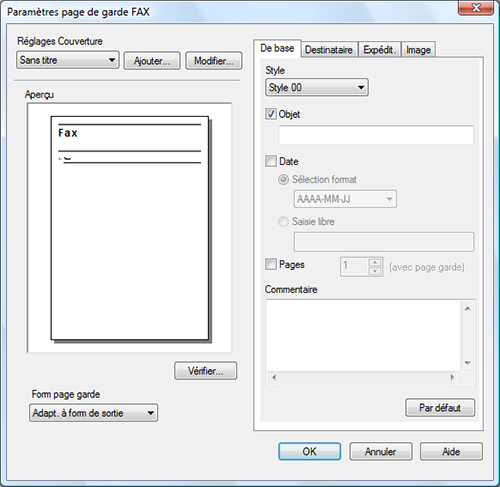
Définissez un style et un objet de la page de garde sur l'onglet [De base].
Paramètres
Description
[Style]
Sélectionnez un style de page de garde.
[Sujet]
Quand vous ajoutez un objet sur la page de garde, cochez cette case et entrez l'objet (64 caractères max.).
[Date]
Quand vous ajoutez la date sur la page de garde, cochez cette case et spécifiez le format de date.
 [Sélection format] : sélectionnez un format de date.
[Sélection format] : sélectionnez un format de date. [Saisie libre] : entrez un format de date (20 caractères max.).
[Saisie libre] : entrez un format de date (20 caractères max.).
[Pages]
Quand vous ajoutez le nombre total de pages de fax sur la page de garde, cochez cette case et sélectionnez un nombre de pages de fax; page de garde comprise.
[Commentaire]
Quand vous envoyez un commentaire à la destination, entrez-la avec 640 caractères max. (Un code de Nouvelle ligne est censé comporter deux caractères.)
Ouvrez l'onglet [Destinataire] et sélectionnez le format [Standard] ou [Détails] de la destination.
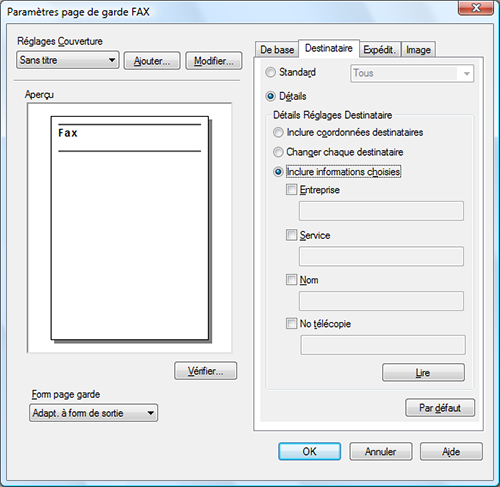
Paramètres
Description
[Standard]
Utilisez les caractères standard pour rédiger sur la page de garde la chaîne de caractères standard qui ne spécifie pas le destinataire.
[Détails]
Quand vous ajoutez les informations de destinataire sur la page de garde, définissez un style.
Pour ajouter un titre au destinataire, ajoutez-le quand vous définissez le nom de destinataire sur l'écran [Fenêtre éclair Envoi FAX].
[Inclure coordonnées destinataires]
Entrez les coordonnées destinataires qui ont été ajoutées à la [Liste des destinataires] de l'écran [Fenêtre éclair Envoi FAX].
[Changer chaque destinataire]
Cette option change les informations figurant sur la page de garde pour chaque destinataire. Entrez le contenu de la [Liste des destinataires] affichée sur l'écran [Fenêtre éclair Envoi FAX].
Vous pouvez créer différentes pages de garde pour un maximum de 100 destinataires.
[Inclure informations choisies]
Entrez les informations que vous avez définies aux champs [Entreprise], [Service], [Nom] et [No télécopie] (80 caractères max. pour chaque entrée).
Vous pouvez sélectionner cette option si un destinataire a été ajouté à la [Liste des destinataires] de l'écran [Fenêtre éclair Envoi FAX].
 Quand vous cliquez sur [Lire], les informations de la première ligne de la [Liste des destinataires] de l'écran [Fenêtre éclair Envoi FAX] sont retournées.
Quand vous cliquez sur [Lire], les informations de la première ligne de la [Liste des destinataires] de l'écran [Fenêtre éclair Envoi FAX] sont retournées.
Entrez les informations de l'expéditeur sur l'onglet [Expédit.] (80 caractères max. pour chaque entrée).
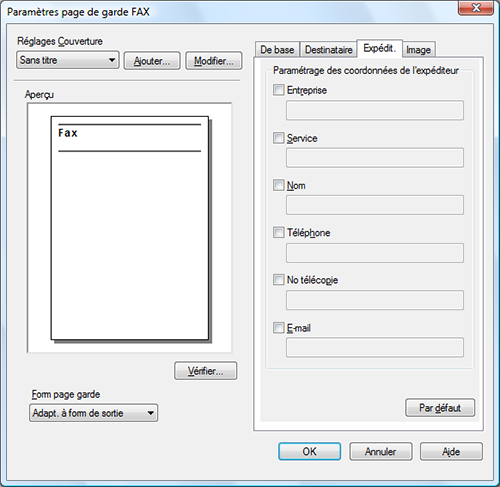
Pour ajouter une image, spécifiez un fichier d'image sur l'onglet [Image].
 Vous pouvez placer des images telles que le logo de la société et une carte sur la page de garde. Le format BMP peut être spécifié.
Vous pouvez placer des images telles que le logo de la société et une carte sur la page de garde. Le format BMP peut être spécifié. Cochez la case [Zoom] pour zoomer sur une image.
Cochez la case [Zoom] pour zoomer sur une image. Définissez une position pour ajouter une image avec les options [X :] et [Y :].
Définissez une position pour ajouter une image avec les options [X :] et [Y :].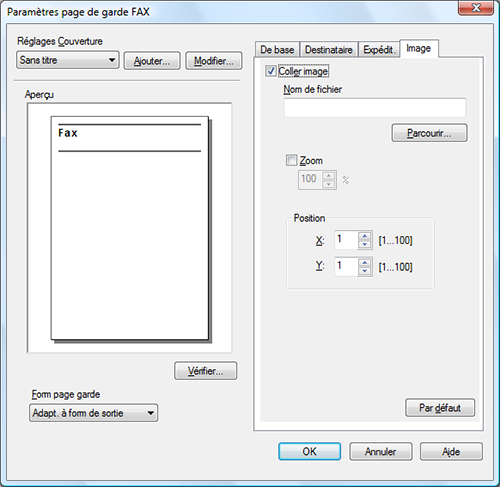
Vérifiez l'agencement graphique de la page de garde.
 Cliquez sur [Vérifier...] pour agrandir et vérifier l'agencement graphique de la page de garde.
Cliquez sur [Vérifier...] pour agrandir et vérifier l'agencement graphique de la page de garde. Quand vous cliquez sur [Ajouter...], l'image de la page de garde est enregistré et vous pouvez le rappeler plus tard en sélectionnant [Réglages Couverture].
Quand vous cliquez sur [Ajouter...], l'image de la page de garde est enregistré et vous pouvez le rappeler plus tard en sélectionnant [Réglages Couverture].Cliquez sur [OK].